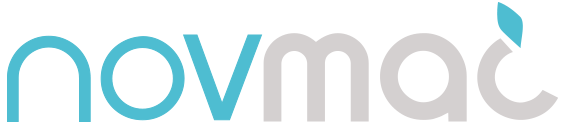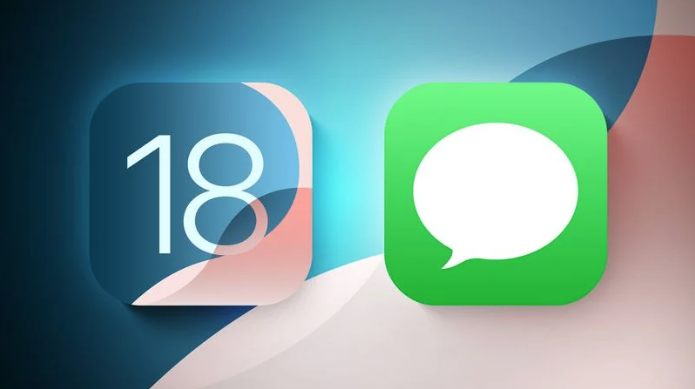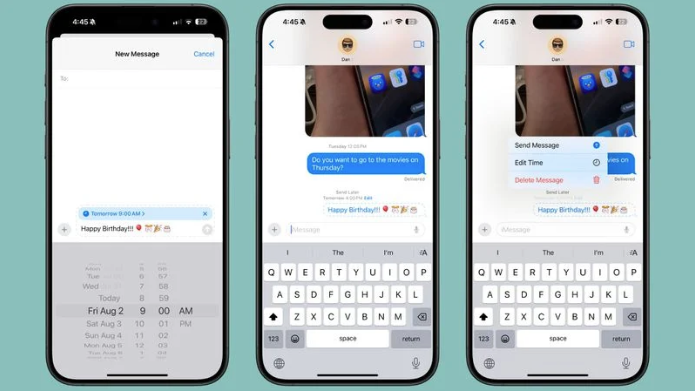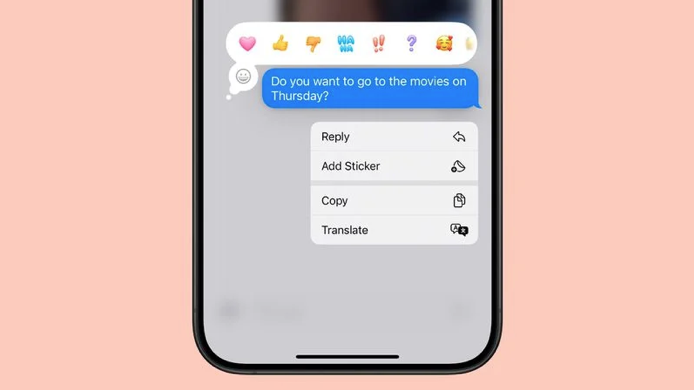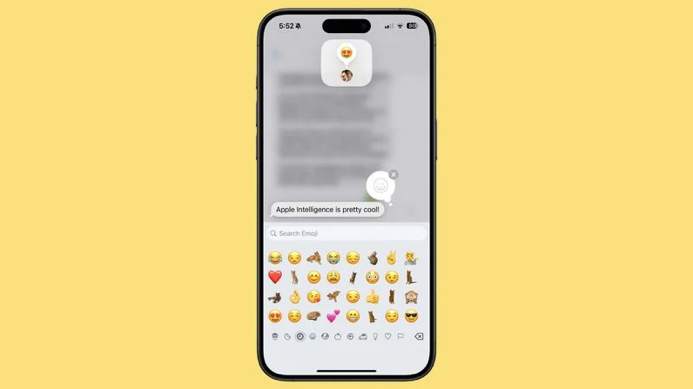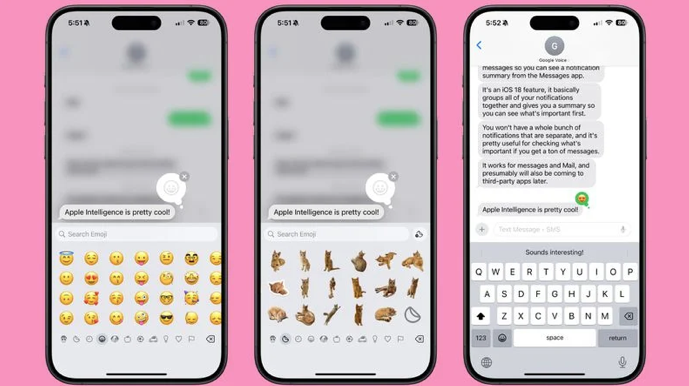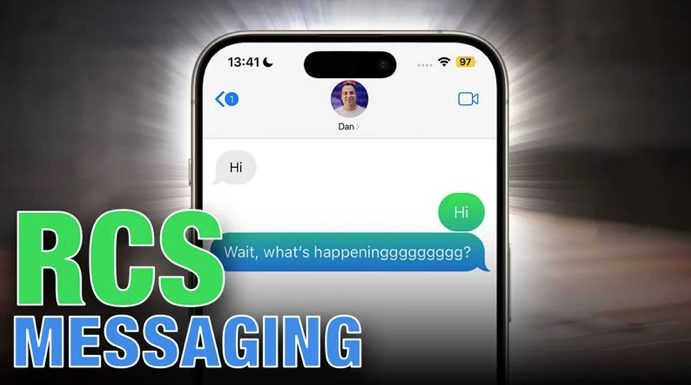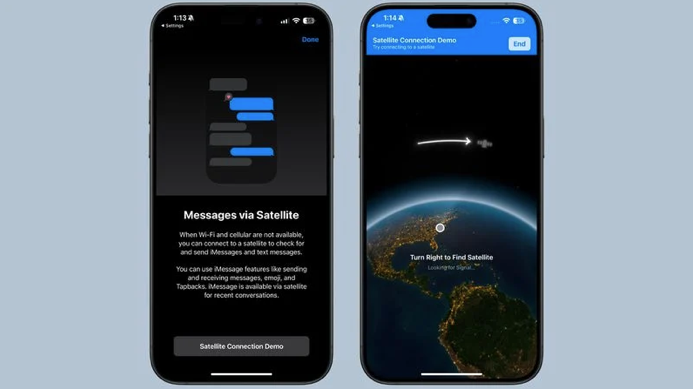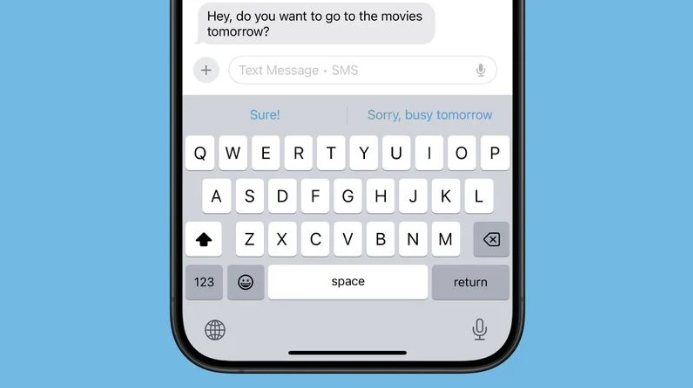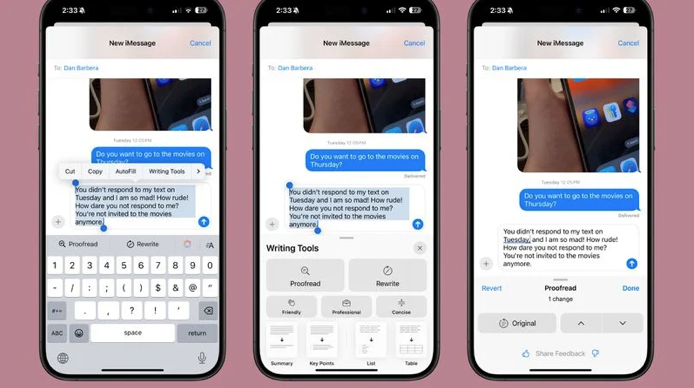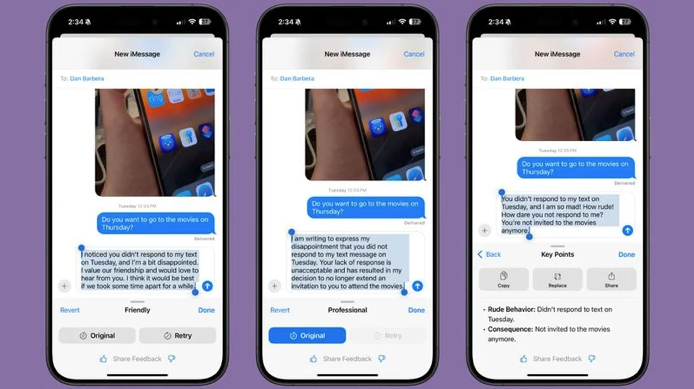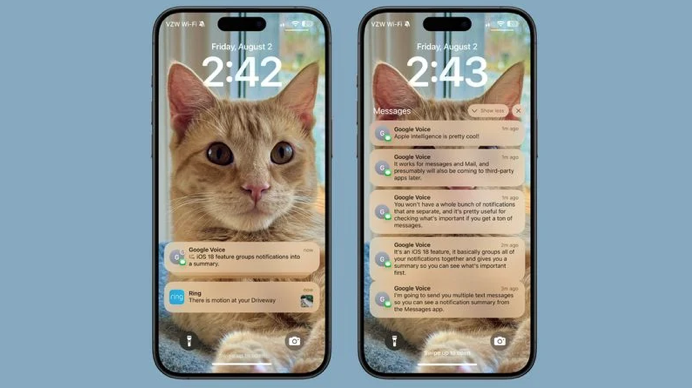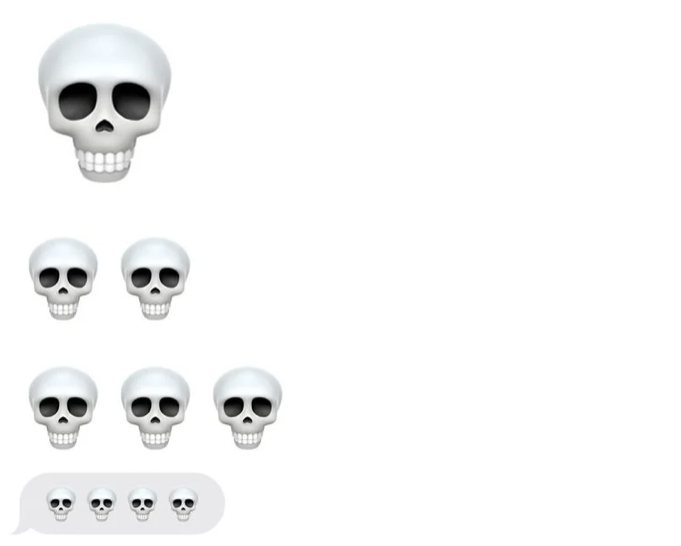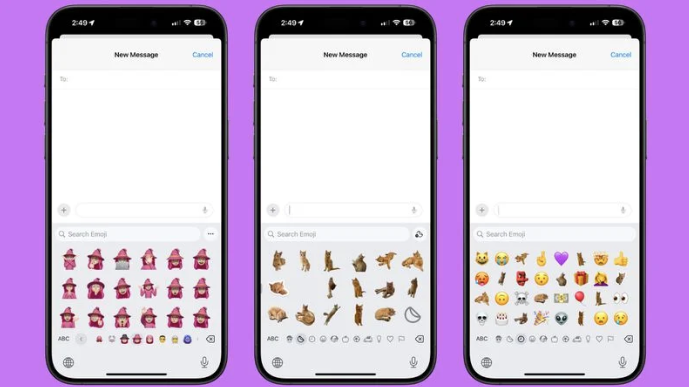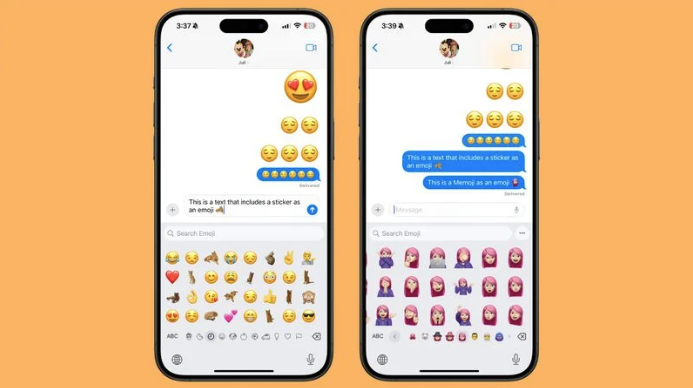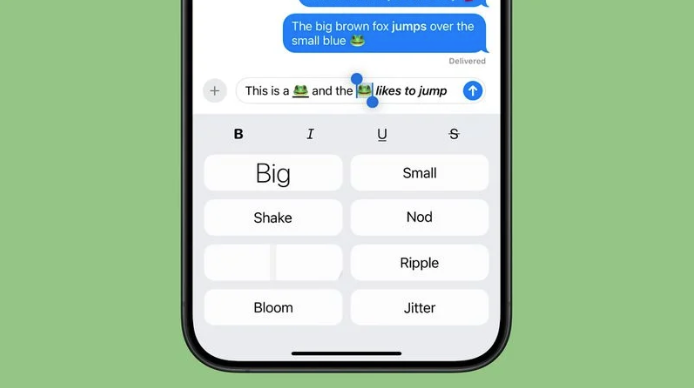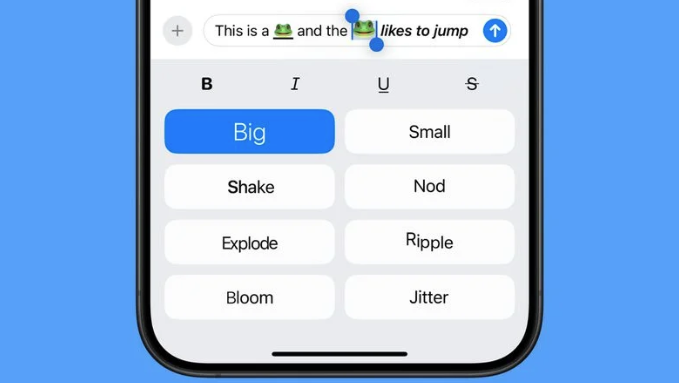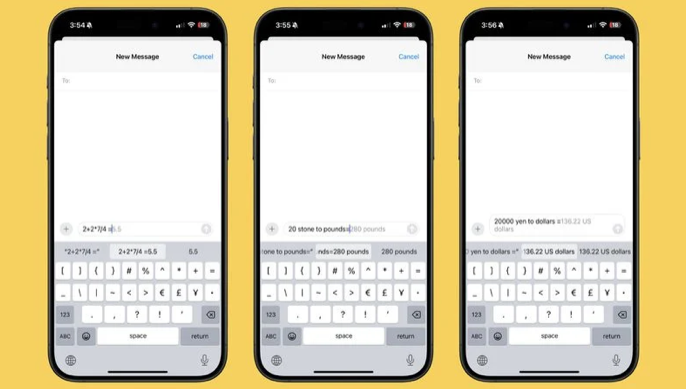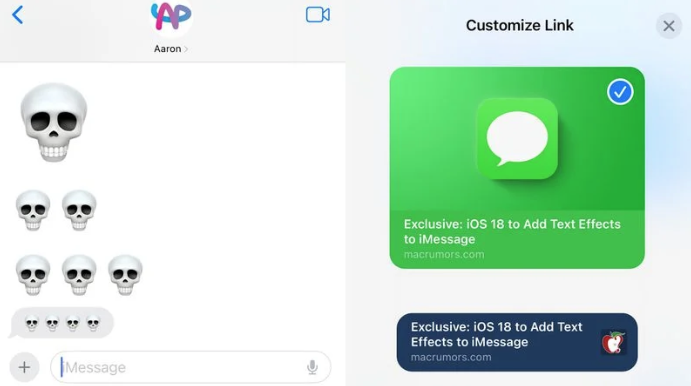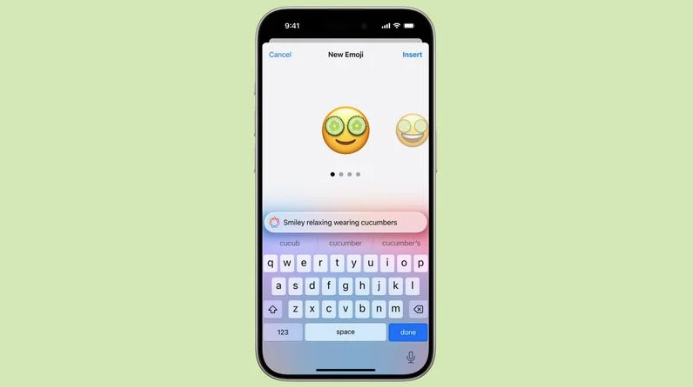Предстоят големи промени в приложението Messages с iOS 18, като Apple добавят няколко забавни функции на Apple Intelligence, ново форматиране, актуализирани ефекти, сателитна програма, по-добро изпращане на текстови съобщения със зелени балончета и много други.
Изпращайте съобщенията си по-късно
iOS 18 добавя опцията за планиране на изпращане на iMessage до някого за по-късен час или дата. Ако знаете, че нечий рожден ден наближава, например, можете да насрочите честитката до него преди датата, така че да е готово.
Планирането на съобщение може да се направи само в разговори с други потребители на iMessage и не е опция, когато изпращате текстови съобщения с потребител на Android. Работи както в индивидуални, така и в групови чатове, стига всички участници да имат устройство на Apple и достъп до iMessage.
За да планирате съобщение, изпълнете следните стъпки:
- Отворете разговор в приложението Messages.
- Докоснете бутона „+“ от лявата страна на текстовото поле.
- Докоснете More.
- Изберете Send Later.
- Въведете вашето съобщение.
- За да промените часа на изпращане, докоснете синьото балонче, което по подразбиране е Утре 9:00 сутринта. Оттам ще имате плъзгач, който ви позволява да въведете дата и час.
- С избрания от вас час и въведеното съобщение докоснете синята стрелка, за да го насрочите.
Съобщенията могат да бъдат планирани до 14 дни предварително, така че ако е 1 август, например, можете да планирате до 15 август. Съобщенията се изпращат дори ако вашият iPhone е офлайн без Wi-Fi.
Насрочените съобщения се показват в долната част на разговора. Ако искате да промените часа на съобщението или да го отмените, докоснете бутона „Редактиране“. Ще имате опции да редактирате часа, да изтриете съобщението или да го изпратите незабавно.
Tapback реакции
Tapbacks са онези малки знаци, които можете да използвате, за да отговорите на съобщение чрез продължително натискане върху него, така че не е необходимо да въвеждате цял отговор на нещо, на което може да се отговори с вдигнат палец или сърце. iOS 18 има две ключови актуализации за Tapbacks.
Актуализиран дизайн
Шестте стандартни икони на Tapback вече имат цвят и повече детайли. Можете да видите новия облик при продължително натискане на текст, за да отговорите, и в Tapbacks, които получавате.
Когато докоснете Tapback, когато сте получили в съобщение, вече можете да видите кой какво е изпратил, което е полезно, ако сте в групов чат и получавате няколко отговора на Tapback.
Поддръжка на емотикони
Заедно с шестте класически отговора на Tapback, сега можете да изберете произволен емотикон, когато използвате Tapback. След продължително натискане, за да отговорите на съобщение, плъзнете наляво, за да видите често срещани отговори на емотикони, или докоснете мисловното балонче с икона на емотикони, за да изведете инструмента за избор на емотикони.
Можете да изберете всяко емоджи, но можете също да изберете от вашите стикери или вашите Memoji. Докоснете иконата на Memoji долу вляво, за да стигнете до Memoji, или иконата на стикера, за да видите вашите селекции на стикери.
Стикерите могат да бъдат трудни за забелязване при малкия размер на Tapback, но повечето емотикони и Memoji работят добре.
RCS
RCS или Rich Communication Services е нов протокол за текстови съобщения, който замества SMS и MMS. Ще го видите, когато изпращате съобщения на хора, които нямат iMessage, като потребители на Android. RCS няма нищо общо с разговорите в iMessage, известни още като разговорите, които водите с други собственици на устройства на Apple (сини балончета), но подобрява текстовете с потребителите на Android със зелен балон.
RCS е по-модерна технология от SMS и позволява повече функции в разговорите с текстови съобщения от iPhone към Android. Много от разочарованията, които може да сте срещнали, когато изпращате текстови съобщения на някого с устройство с Android, се разрешават с RCS, като например грешки при изпращане на снимки и видеоклипове.
Ето какво ще получите с RCS:
- Поддръжка за снимки и видеоклипове с по-висока резолюция.
- Поддръжка за по-големи размери на файлове и споделяне на файлове.
- Аудио съобщения.
- Индикатори за писане в реално време.
- Няма разходи за изпращане на RCS съобщение през Wi-Fi.
- Подобрени групови чатове.
- Отново, RCS влиза в действие само когато изпращате съобщения на някого, който има устройство с Android. iMessage все още е по подразбиране за разговори между собственици на устройства на Apple, а сините и зелените балончета не се променят.
Съобщения чрез сателит
Съобщенията чрез сателит са нова функция, която ви позволява да изпращате текстови съобщения дори когато нямате Wi-Fi или клетъчна връзка, използвайки сателитите, които Apple използват за функцията Emergency SOS чрез сателит.
Съобщенията чрез сателит са налични на iPhone 14 или по-нова версия и можете да изпращате и получавате както iMessage, така и SMS съобщения, така че не сте ограничени до текстови съобщения само с потребители на iPhone.
В момента Съобщенията чрез сателит са безплатни, точно както Emergency SOS чрез сателит. Apple предлагат две безплатни години сателитен достъп с iPhone 14 или по-нова версия, но компанията разшири безплатния достъп за iPhone 14 до ноември 2025 г. Apple не предоставиха никаква представа за това колко в крайна сметка ще се таксува за сателитен достъп.
Генерирани отговори (Apple Intelligence)
Използвайки Apple Intelligence, вашият iPhone може да анализира съдържанието в съобщение, което сте получили, предлагайки опции за генериран отговор, които можете да докоснете за бърз отговор.
Ако някой зададе въпрос като „Искаш ли да отидем на кино?“ Съобщенията ще предлагат отговори като „Разбира се!“ или „Съжалявам, утре съм зает.“ Генерираните отговори не са опция за всяко съобщение, което получавате, но Apple често имат предложения.
Генерираните отговори се показват в горната част на клавиатурата, където предложенията са били в предишни версии на iOS.
За да използвате генерираните отговори, просто го докоснете и той ще попълни текстовото поле, за да можете да го изпратите. Ако не ви харесва предложението, просто го игнорирайте и напишете собствения си отговор.
Инструменти за писане (Apple Intelligence)
Инструментите за писане не са специфични за приложението Messages, но са опция за цялата система навсякъде, където можете да въвеждате текст. В Съобщения можете да напишете текст и след това да го изберете с докосване и плъзгане, за да изведете интерфейса на Инструменти за писане.
Ето какво могат да направят инструментите за писане за текстово съобщение:
- Коригирайте написаното от вас за правописни и граматични грешки, включително избор на дума и структура на изречението.
- Пренапишете с различен тон, с опции, които включват приятелски, професионални или кратки.
- Обобщете написаното. Можете да получите бързо резюме, да извадите ключови точки, да създадете списък с теми или да направите таблица.
- Можете да докоснете различните опции, за да използвате Инструментите за писане, и можете да прегледате промените и да решите да не ги използвате или да ги замените с това, което сте написали.
Обобщения на известията (Apple Intelligence)
Ако имате няколко известия от приложението Съобщения, Apple Intelligence ще ги обобщи вместо вас, така че да можете да наваксате с един поглед и да видите най-важното, без да се налага да четете всичко.
Това работи както за индивидуални разговори, така и за групови разговори и можете да видите резюметата на заключения екран.
Актуализации на дизайна на емотикони
Когато изпратите едно емоджи на някого в iOS 18, емоджито вече изглежда много по-голямо от преди, така че детайлите са по-лесни за виждане.
Apple също актуализираха инструмента за избор на емотикони. Emoji се показват по-големи и с повече пространство между тях, плюс интерфейсите Sticker и Memoji са интегрирани в прозореца на emoji.
Докосването на двете икони в долния ляв ъгъл на инструмента за избор на емотикони ще ви отведе съответно до Memoji и Stickers. Можете да създадете Memoji и да направите нови стикери директно от двата раздела, които са в инструмента за избор на емотикони. За стикери изберете секцията със стикери и докоснете иконата на празен стикер. За Memoji докоснете секцията Memoji, докоснете трите точки и след това изберете New, Edit, или Duplicate.
Стикери и Memoji като Emoji
Стикерите и Memoji имат нови специални раздели в инструмента за избор на емотикони, защото вече можете да използвате стикер или Memoji точно като емоджи. Ако добавите стикер, когато пишете текст, например, той се добавя в края на вашия текст, вместо да се изпраща като отделно изображение.
Все още можете да изпратите стикер в пълен размер, стига да го изпратите отделно от текста.
Стикери и Memoji, изпратени като emoji, се показват като emoji само на устройства, работещи с iOS 18, iPadOS 18, macOS Sequoia, visionOS 2 и watchOS 11. В по-ранните версии на iOS стикерите се изпращат като отделни изображения, както преди.
Форматиране на текст
Можете да подобрите вашите текстови съобщения с нови опции за форматиране. След като напишете нещо, докоснете иконата „A“ над клавиатурата. Това, което сте въвели, е избрано и можете да добавите удебелен шрифт, курсив, подчертаване или зачертано форматиране.
За да добавите форматиране само към една дума, докоснете два пъти думата, за да я изберете, и след това докоснете иконата „A“. Можете също да използвате опцията Text effects от изскачащото меню.
Текстови ефекти
Заедно с форматирането с bold, italic, underline и strikethrough, има нови анимирани текстови ефекти, които могат да бъдат приложени към цялото ви съобщение, отделна дума, фраза или дори емотикон или стикер.
Просто изберете текста, към който искате да добавите ефект, с двойно докосване и след това докоснете иконата „A“, за да стигнете до интерфейса за текстови ефекти.
В разговор с някой, който работи с iOS 18 или някоя от сродните му актуализации, текстът или емоджито, които имат ефект, приложен към него, непрекъснато ще бъдат анимирани, когато се гледат. Тези ефекти не работят на по-ранни версии на операционните системи на Apple и просто не се показват.
Math Notes
Функцията Math Notes за цялата система, която позволява на вашия iPhone да решава уравнения вместо вас, работи в Messages. За да го видите в действие, въведете уравнение и ще получите незабавен отговор, когато добавите знак за равенство.
Math Notes също работи за преобразувания в приложението Messages, включително преобразуване на валута, преобразуване на температура, преобразуване на измервания и др. Можете да го използвате, като въведете преобразуването си, като например „20 евро в долари“ и след това добавите знак за равенство, за да получите резултата.
Актуализация Link Card
Apple промениха дизайна на Link Card в приложението Messages и вече имат цветни фонове, които съответстват на цвета на основното изображение във връзката, ако има такова.
Можете да видите визуализации на Link Card, преди да бъде изпратена връзка, и ако натиснете продължително, можете да получите опции за персонализиране. Картите с връзки могат да бъдат преобразувани в по-опростен стил на карти или трансформирани в текстова връзка, която показва само хипервръзката, без изобщо да има визуализация.
Image Playground (Очаквайте по-късно тази година)
Image Playground е предстояща функция на Apple Intelligence, която е предназначена да ви позволи да създавате изображения с помощта на текстови команди, както можете да правите с други платформи за генериране на изображения с изкуствен интелект.
Apple интегрираха Image Playground в приложението Messages, така че можете да създавате и изпращате изображения, без да се налага да превключвате към друго приложение. Apple Intelligence може да събере същината на вашия разговор от приложението Messages и да излезе с предложения за изображения, които може да искате да изпратите.
Image Playground може дори да включва изображения на вашите приятели и семейство, така че ако разговаряте с приятел, можете да създадете забавно изображение, което използва снимката на контакта на приятеля. Apple добавят стил към всяко изображение, така че няма опция за генериране на нещо, което може да бъде объркано с истинска снимка.
Можете да избирате от стилове на анимация, илюстрация и скица и цялото генериране на изображения се извършва на устройството.
Genmoji (Очаквайте по-късно тази година)
Базиран на Image Playground, Genmoji ви позволява да създавате персонализирани емотикони с текстова команда.
Нуждаете се от котка, направена от пица, или цвете, което не е роза или слънчоглед? Genmoji ще направи това възможно. С интерфейса Genmoji можете да опишете Genmoji и Apple Intelligence ще генерира няколко опции, от които да избирате.
Можете дори да създадете емоджи въз основа на изображението за контакт на приятел или член на семейството, подобно на Image Playground.